Snapshot
Snapshot は BTRFS ファイルシステムに基づく災害復旧ツールです。Snapshot を利用して共有フォルダや iSCSI LUN のスナップショットを撮影したり、災害発生後にデータを復元したりできます。スナップショットは TNAS のローカルまたはリモートデバイスに保存でき、意図しない削除、アプリケーションのクラッシュ、データの破損、ウイルスによるデータ損失を防ぐための安全な保護を提供します。
スナップショット は、撮影時点のデータの全体状態を記録するための同じストレージスペース内に保存される時点のコピーです。スナップショットは、追加のストレージスペースをほとんど占有せず、性能にも影響を与えません。ユーザーがスナップショットがあるストレージスペース内のデータを誤って変更または削除した場合、スナップショットを利用して以前の状態にデータを迅速に復元できます。
レプリケーション は、共有フォルダや LUN をソースとデスティネーションの間でコピーするためのメカニズムです(コピー中にスナップショットが生成されます)。ソースに障害が発生した場合、デスティネーションのスナップショットを復元してサービスを継続することができます。
要求と互換性
- TOS バージョン:5.0 以上。
- ファイルシステム:Btrfs。
スナップショット
このカテゴリーでは、スナップショットタスクを作成し、共有フォルダや LUN のスナップショットを撮影できます。手動でスナップショットを撮影するだけでなく、スナップショットタスクの自動スケジュールタスクを設定し、ニーズに応じてスナップショット保持ポリシーを構成することもできます。さらに、便利なスナップショットリストの表示および管理機能も提供されており、不要なスナップショットを迅速に特定して削除し、ストレージスペースを効果的に解放し、ストレージリソースの最適な利用を実現します。
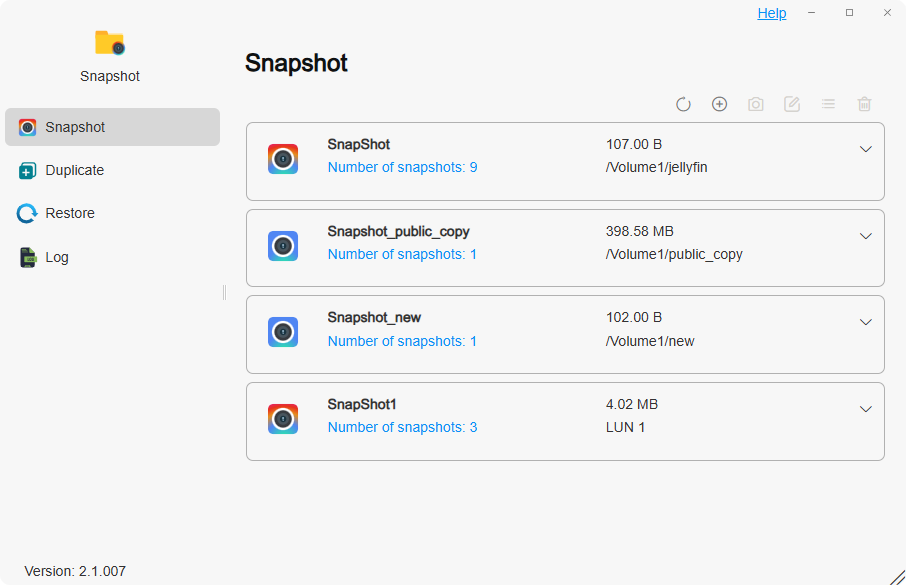
スナップショットの撮影方法
- 「作成」をクリックし、スナップショットの種類を選択します:共有フォルダスナップショット または iSCSI LUN スナップショット。そして、対応するスナップショットターゲットを選択します。「次へ」をクリックします。
- 適切なスナップショットスケジュールおよびスナップショット保持ポリシーを構成します。「次へ」をクリックします。
- すべての構成が正しいことを確認します。「確認」をクリックします。
- スナップショットタスクを選択し、「スナップショットを撮影」をクリックすると、手動でスナップショットを撮影できます。「スナップショットスケジュール」を構成した場合、構成条件に達すると自動でスナップショットが撮影されます。
Thick Provisioned LUN はスナップショットの撮影をサポートしていません。
スナップショットスケジュールの構成方法
- スナップショットタスクを作成する際に、「スケジュールタスクを有効にする」チェックボックスを選択し、実際のニーズに応じて実行周期、実行時間、および繰り返し実行間隔を選択します。
- すでにスナップショットタスクを作成している場合は、そのスナップショットタスクを選択し、右上の「編集」をクリックしてスナップショットスケジュールを構成します。
スナップショット保持ポリシーの構成方法
- Snapshot は2種類のスナップショット保持ポリシーを提供します:
• スナップショットを常に保持
• スナップショットの数量制限に基づいて保持 - スナップショットタスクを作成する際に適切なスナップショット保持ポリシーを選択するか、スナップショットタスクを作成した後に右上の「編集」をクリックして再構成することができます。
スケジュールタスクを有効にすると、システムは構成に基づいて自動的に周期的にスナップショットを撮影し、時間と労力を大幅に節約できます。スナップショット保持ポリシーの数量制限機能を組み合わせることで、重要なスナップショットを保存しながら、スナップショットの数を効果的に制御し、ストレージスペースの最大利用を実現できます。現在のデータ状態が重要な場合は、スナップショットリストで「ロック」をかけて対応するスナップショットを永久に保存することができます。
スナップショット表示機能の使用方法
- スナップショットタスクを作成する際に「スナップショットファイルの表示を許可」を選択した場合。
- TOS > ファイル管理 の対応するフォルダで @snapshot フォルダを確認できます。対応するスナップショットフォルダに入り、ファイルの具体的な状況を確認したり、ローカルにダウンロードしたりできます。
レプリケーション
このカテゴリーでは、共有フォルダや LUN を他のデスティネーション(ローカルまたはリモートTNAS)にコピーするレプリケーションタスクを作成できます。ソースに障害が発生した場合、デスティネーションのスナップショットを復元してサービスを継続することができます。
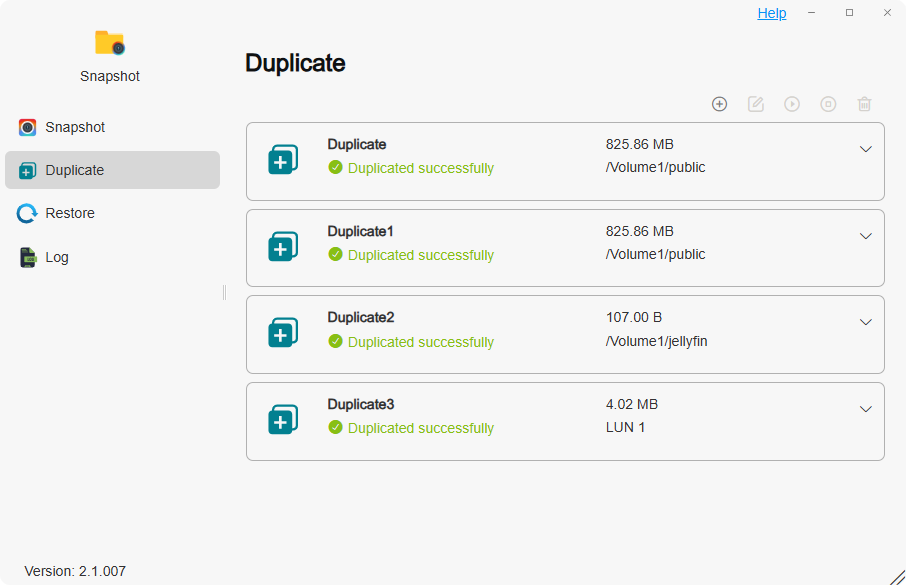
共有フォルダのレプリケーションタスクの作成方法
- 「作成」をクリックし、レプリケーションタスクの名前を設定し、レプリケーションターゲットタイプを選択します:共有フォルダとターゲットフォルダを選択します。「次へ」をクリックします。
- デスティネーションを選択します:ローカルまたはリモート TNAS。指示に従って正しい内容を入力します。
• ローカル:デスティネーションボリュームを選択し、新しいフォルダの名前を入力します。「次へ」をクリックします。
• リモート TNAS:リモート TNAS のアドレス、ポート、ユーザー名、パスワード、ボリューム、新しいフォルダの名前を入力します。「次へ」をクリックします。 - 適切なレプリケーションスケジュールおよびレプリケーションスナップショットポリシーを構成します。「次へ」をクリックします。
- すべての構成パラメータが正しいことを確認したら、「確認」をクリックします。
- レプリケーションタスクを選択し、「レプリケーション」をクリックすると、手動でコピーを開始できます。「レプリケーションスケジュール」を構成した場合、構成条件に達すると自動でコピーが実行されます。
iSCSI LUN のレプリケーションタスクの作成方法
- 「作成」をクリックし、レプリケーションタスクの名前を設定し、レプリケーションターゲットタイプを選択します:iSCSI LUN。「次へ」をクリックします。
- デスティネーションを選択します:ローカルまたはリモート TNAS。指示に従って正しい内容を入力します。「次へ」をクリックします。
• ローカル:デスティネーションボリュームを選択します。「次へ」をクリックします。
• リモート TNAS:リモート TNAS のアドレス、ポート、ユーザー名、パスワード、ボリュームを入力します。「次へ」をクリックします。 - 適切なレプリケーションスケジュールおよびレプリケーションスナップショットポリシーを構成します。「次へ」をクリックします。
- すべての構成パラメータが正しいことを確認したら、「確認」をクリックします。
- レプリケーションタスクを選択し、「レプリケーション」をクリックすると、手動でコピーを開始できます。「レプリケーションスケジュール」を構成した場合、構成条件に達すると自動でコピーが実行されます。
- 共有フォルダのレプリケーションタスクをリモート TNAS に作成する場合、リモートの TNAS デバイスに Snapshot アプリがインストールされており、BTRFS ファイルシステムを使用していることを確認してください。
- iSCSI LUN のレプリケーションタスクをリモート TNAS に作成する場合、リモートの TNAS デバイスに iSCSI Manager アプリがインストールされていることを確認してください。
復元
このカテゴリーでは、ローカルまたはリモート TNAS の共有フォルダスナップショットや iSCSI LUN スナップショットをローカルの共有フォルダや iSCSI LUN に復元するための復元タスクを作成できます。
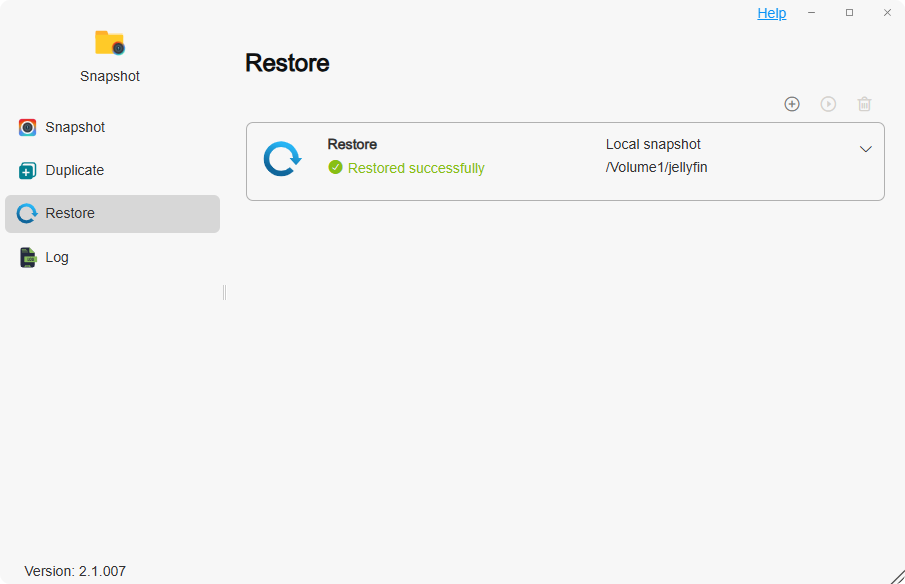
ローカルスナップショットからの復元タスクの作成方法
- 「作成」をクリックし、復元タスクの名前を設定し、復元元を選択します:ローカルスナップショット。
- スナップショットタイプを選択します:共有フォルダスナップショットまたはiSCSI LUN スナップショット。指示に従って正しい内容を入力します。
共有フォルダスナップショット:復元ターゲットのフォルダと対応するスナップショットを選択し、復元先の目的地フォルダを選択します。「次へ」をクリックします。
iSCSI LUN スナップショット:復元ターゲットの LUN と対応するスナップショットを選択し、復元先の目的地 LUN を選択します。「次へ」をクリックします。 - すべての構成パラメータが正しいことを確認したら、「確認」をクリックします。
- 復元タスクを選択し、「復元」をクリックすると、復元タスクの実行が開始されます。
リモートスナップショットからの復元タスクの作成方法
- 「作成」をクリックし、復元タスクの名前を設定し、復元元を選択します:リモートスナップショット。
- スナップショットタイプを選択します:共有フォルダスナップショットまたはiSCSI LUN スナップショット。指示に従って正しい内容を入力します。
共有フォルダスナップショット:復元先のローカルフォルダを選択します。「次へ」をクリックします。
iSCSI LUN スナップショット:復元先のローカル LUN を選択します。「次へ」をクリックします。 - リモート TNAS のアドレス、ポート、ユーザー名、パスワード、復元ターゲット、および対応するスナップショットを指示に従って入力します。「次へ」をクリックします。
- すべての構成パラメータが正しいことを確認したら、「確認」をクリックします。
- 復元タスクを選択し、「復元」をクリックすると、復元タスクの実行が開始されます。